Excel2010中如何使用自定义名称简化计算公式
1、选择“定义名称”选项
在“员工基本信息”工作表中选择E3:E27单元格区域,切换至“公式”选项卡,在“定义的名称”组中单击“定义名称”右侧的下三角按钮,选择“定义名称”选项。
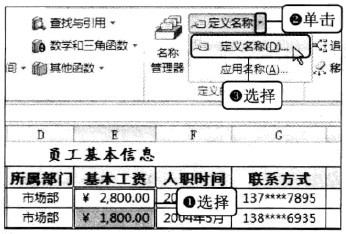
2、输入名称
弹出“新建名称”对话框,在“引用位置”文本框中显示了选定的单元格区城引用地址,在“名称”文本框输入“申报工资基数”,单击“确定”按钮,完成名称的定义。
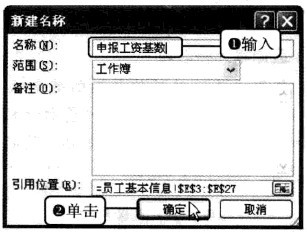
3、单击“名称管理器”按钮
如果要查看或编辑定义的名称,可以在“公式”选项卡的“定义的名称”组中单击“名称管理器”按钮。
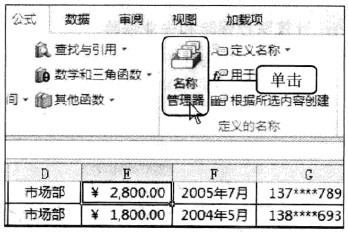
4、查看定义的名称
弹出“名称管理器”对话框,在列表框中显示了工作表中所有定义的名称、数值、引用位置等信息,查看或编辑后单击“关闭”按钮。
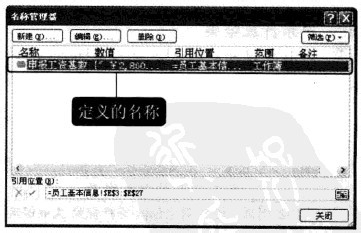
5、将名称用于公式
选择E3单元格,在“定义的名称”组中单击“用于公式”按钮,在弹出的下拉列表中选择“申报工资基数”选项。
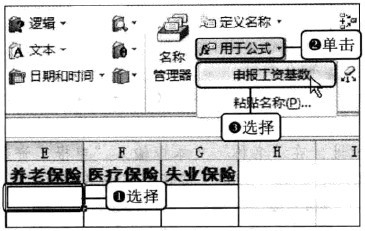
6、完善计算公式
此时,在E3单元格中自动输入“=申报工资基数”,继续输入“*0.08”,按Enter键即可计算出该员工需缴纳的养老保险金额。
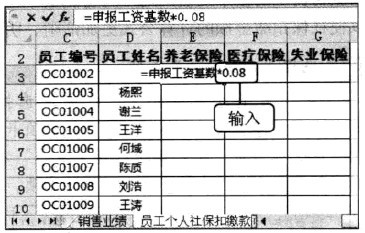
7、选择单元格区域
若要快速计算其他员工的养老保险金额,可以选择包括计算公式的显示计算金额的单元格,这里选择E3:E27单元格区域。
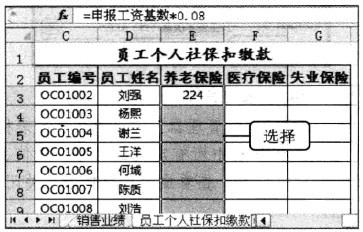
8、选择“向下”选项
切换至“开始”选项卡,在“编辑”组中单击“填充”按钮,在弹出的下拉列表中选择“向下”选项。
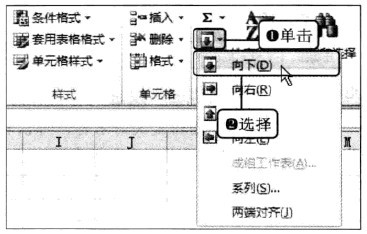
9、显示计算结果
此时,自动复制公式并计算出所有员工的养老保险金额。
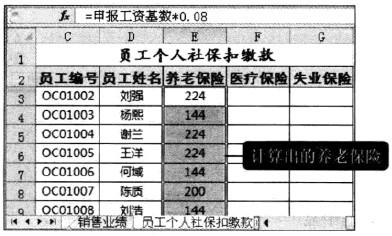
10、计算医疗保险和失业保险
用相同的方法在F和G列输入“=申报工资基数*0.02”和“=申报工资基数*0.01”,计算出各员工的医疗保险的失业保险金额。
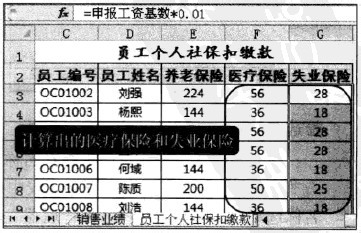
11、实用技巧
筛选名称:在“名称管理器”对话框查看名称时,可以单击“筛选”技钮,在弹出的下拉列表中选择要查看名称选项,即可快速在“名称管理器”列表框中显示相应的名称。它适用于名称比较多的情况。
